LGからサムスンに切り替えますか?最も重要で機密性の高いデータをLGから新しいSamsungに転送しますか?新しいSamsungデバイスにファイルを転送する理由が何であれ、ファイルを移動するために使用できる方法はいくつかあります。
この記事では、LGからサムスンにデータを転送する方法と、LGからサムスンに写真を転送する方法を学習します。
解決策1:1クリックでLGからSamsungにすべてを転送(またはその逆)
解決策2:Googleドライブを使用してLGからサムスンに写真/ビデオ/音楽を転送する
解決策3:サムスンスマートスイッチを介してLGからサムスンにデータを転送する
解決策4:Gmailを使用してLGからサムスンに連絡先をコピーする

LGとサムスンの携帯電話の間でデータを移動する場合、 Coolmuster Mobile Transfer(スマホデータ移行) は使用するのに最適なプロフェッショナルアプリです。まず、アプリケーションの主な機能を見てみましょう。
主な特徴
· iOSとAndroidの両方のデバイスをサポートし、ワンクリックでファイルを転送します。
· これは、Android携帯電話間のSMS、連絡先、ビデオ、音楽、通話履歴、電子書籍、およびアプリケーションの移動をサポートしています。
· iDevice 間でのカレンダー、連絡先、電子書籍、ブックマーク、メモの転送を容易にします。
· iOSとAndroidデバイス間で電子書籍や連絡先を転送できます。
· それはiPhoneからAndroidにSMS、連絡先、ビデオ、電子書籍、音楽、および写真の転送を可能にします。
·サムスン ギャラクシーS10 / S10e / S10 + / S20 / S21 / S22 / S21、サムスンギャラクシーノート8 /ノート9 /ノート10 /ノート20、LG、シャオミ、ZTE、ワンプラスなどを含むサムスンとLGの携帯電話のすべての世代と互換性があります。
LGからサムスンにファイルを転送する方法に関する3つのステップ
最初のステップ:アプリケーションを起動する
· Coolmuster Mobile Transfer(スマホデータ移行)をコンピュータにダウンロードしてインストールし、起動します。USBケーブルで2つのデバイスをコンピューターに接続するか、 Wi-Fi経由で接続します。
第二段階:LGとサムスンの携帯電話をPCに接続する
・PCに2台の電話を正常に接続すると、メインインターフェイスが表示されます。
3番目のステップ:転送するファイルを選択し、プロセスを開始します
· 転送するファイルを選択します。このプログラムは現在、通話履歴、テキストメッセージ、連絡先、SMS、音楽、写真、アプリ、ビデオ、およびドキュメントをサポートしています。
プロンプトが表示されたら、[コピーする前にデータを消去]ボタンにチェックマークを付けて、宛先の電話のデータを消去できます。[コピーの開始]ボタンをタップして、転送プロセスを開始します。

あなたも好きかも:
LGからLGにデータを転送する方法に関する6つのソリューション
LGの携帯電話からiPhone 14 Pro / 14/13にデータを切り替える方法は?
Googleドライブ はオンラインプラットフォームであり、LGからSamsungにファイルを転送する場合、またはその逆の場合に役立ちます。このプラットフォームはすべてのGmailアカウントユーザーが利用できるため、世界中のほとんどのユーザーが無料でアクセスできます。Googleドライブは、データの転送を簡単にするだけでなく、ファイルを保存するための空き容量も提供します。Googleドライブを使用してプログラムを購入する必要がないため、お金と時間の両方を節約できます。
このプラットフォームを使用してLG電話からSamsung電話にデータを転送する方法は次のとおりです。
最初の一歩: まず、2台の電話からGoogle Playストアにアクセスし、Googleドライブアプリケーションをインストールします。
第二段階: 次に、LGデバイスでアプリケーションを起動し、「+」アイコンをクリックします。これにより、携帯電話のストレージからGoogleドライブにデータをアップロードできます。
3番目のステップ: Samsungデバイスから、同じGoogleドライブアカウントにサインインし、アップロードしたファイルをダウンロードします。

Googleドライブを介して写真を転送する方がはるかに便利でアクセスしやすいです。15GBの無料ストレージが与えられるため、多くのスペースを提供します。また、必要に応じて追加のストレージの料金を支払うことができます。良い点は、Googleドライブが電話とPCの両方と同期することです。
サムスンとLGの間でデータを転送するためのもう一つの貴重なアプリケーションは、 サムスンスマートスイッチモバイルとして知られています。スマートスイッチは、 サムスン社が開発した内蔵アプリケーションです。ユーザーがあるデバイスから別のSamsung電話にコンテンツを送信するのを支援します。このアプリはGoogle Playストアで無料で入手でき、この方法を使用する場合は次の手順に従うことができます。
最初のステップ:両方のデバイスにスマートスイッチアプリをダウンロードしてインストールします。2つのデバイスから同時にアプリケーションを起動します。
第二段階: LGスマートフォンで、[スタート]ボタンをクリックしてから、次のページの[ワイヤレス]オプションをクリックします。
3番目のステップ:LG電話で、[送信]ボタンをクリックしてから、Samsung電話の[受信]ボタンをタップします。次に、次のページで「アンドロイド」を選択します。
4番目のステップ: 次に、移動するすべてのコンテンツを選択し、[送信]オプションをクリックします。
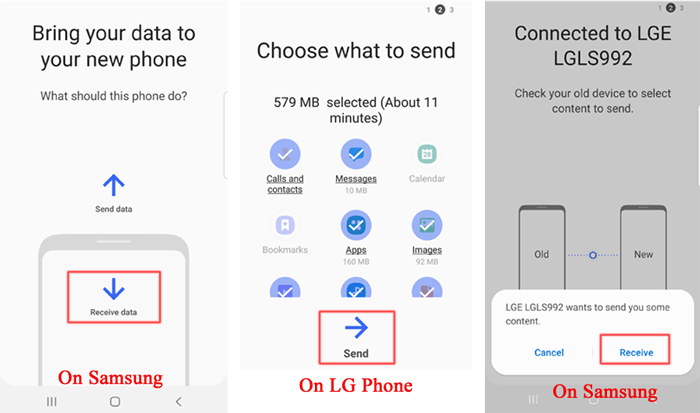
Gmailは、LGからサムスンにファイルを転送するための便利でありながら簡単な方法です。これは、LGからSamsungにデータを転送するためのエラーのない簡単な方法です。 Gmailを使用することは、ファイルを手動で転送するよりも便利な方法です。
適用する手順は次のとおりです。
最初の一歩:LGスマートフォンで、Gmailアカウントの[設定]、[アカウントと同期]の順に移動し、アカウント同期サービスを有効にします。
2番目のステップ:ここで、Gmailアカウントを選択し、[連絡先の同期]ボタンをクリックします。[今すぐ同期]ボタンをタップして、Androidの連絡先をGmailアカウントと同期します。
3番目のステップ: LGを同期したので、Samsungデバイスに移動してGmailアプリケーションを開きます。ここから、[設定]、[アカウントと同期](または[アカウントとバックアップ])、[アカウント]に移動し、[アカウントの追加]をクリックします。Gmail アカウントを追加してログインします。
4番目のステップ:Gmailアカウントを追加した後、[同期]ボタンをクリックします。連絡先はあなたのサムスンの電話で同期を開始します。

最終的な考え
主な関心事は2台の電話での移動プロセス中のデータの安全性であるため、 Coolmuster Mobile Transfer(スマホデータ移行)を選択することをお勧めします。Coolmusterからのこのユニークなアプリケーションは、あなたの問題に対する完璧なソリューションです。したがって、LGからサムスンへの転送を実行する必要がある場合でも、その逆を実行する必要がある場合でも、Coolmusterが使用するのに最適なツールです。さらに、それはAndroidとiPhoneデバイス間でファイルを転送するために使用することができます。
関連記事:
サムスンギャラクシーとLG電話の間で連絡先を転送する3つの方法





